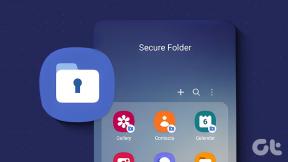11 tapaa korjata suojattu linkki iTunes Storeen epäonnistui – TechCult
Sekalaista / / July 29, 2023
iTunes Store on kätevä työkalu digitaalisen median hallintaan eri laitteissa, kuten puhelimissa ja iPadeissa. Joskus se kuitenkin kohtaa virheitä, kuten Suojattu linkki iTunes Storeen epäonnistui, kun se ei voi muodostaa yhteyttä palvelimeen turvallisesti. Älä huoli, tässä oppaassa näytämme sinulle yksinkertaisia tapoja korjata tämä ongelma. Joten jatka lukemista!
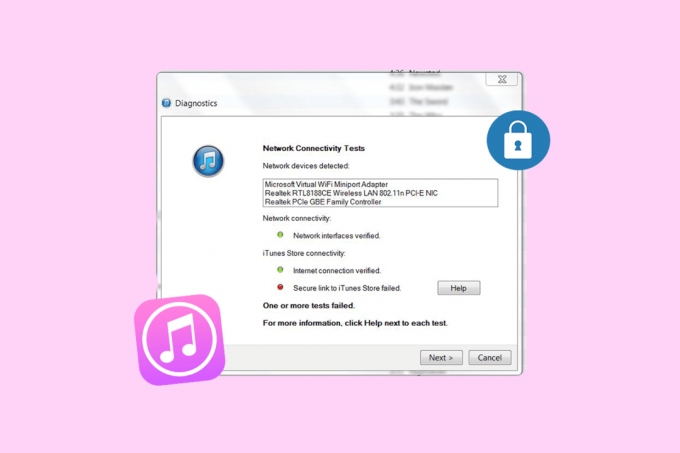
Sisällysluettelo
Suojattu linkki iTunes Storeen epäonnistui
Mainittu virhe voi ilmetä iTunesin käytön jälkeen jonkin aikaa tai heti sen asennuksen jälkeen, mikä vaikuttaa kaikkiin iTunes-palveluihin ja vaikeuttaa musiikin, elokuvien tai sovellusten lataamista. Tähän ongelmaan on useita syitä. Lue, mitä ne ovat ja kuinka voit korjata ongelman Windows 10:ssä.
Nopea vastaus
Poista Bonjour-sovellus ja korjaa mainittu virhe noudattamalla näitä ohjeita:
1. Poistu iTunes-sovelluksesta ja avaa Tehtävienhallinta järjestelmässäsi.
2. Avaa Palvelut-välilehti.
3. Klikkaus Uudelleenkäynnistää pikavalikosta valitsemalla Bonjour palvelu.
Mikä aiheuttaa suojatun linkin iTunes Storeen epäonnistuneen virheen?
Ennen kuin siirryt korjauksiin, kerro tämän virheen syyt
- Internet-ongelmat
- Väärät päivämäärä- ja aika-asetukset
- Virhe tai häiriö sovelluksessa
- Riittämättömät suojausasetukset
- Vioittunut iTunes-asennus
Jos sinulla on ongelmia iTunesin käytössä etkä voi vahvistaa palvelimen henkilöllisyyttä, olemme koonneet sinulle hyödyllisiä menetelmiä, jotka auttavat sinua korjaamaan tämän virheen.
Tapa 1: Perusvianetsintämenetelmät
Alla on joitain helposti suoritettavia menetelmiä, joita voit käyttää saadaksesi suojattu linkki iTunes Store epäonnistui virhe korjattu ennen kuin siirrytään monimutkaisiin ratkaisuihin.
1A. Internet-yhteyden vianmääritys
Huono Internet-yhteys ei anna laitettasi muodostaa yhteyttä iTunes Storeen, joten a suojattu linkki iTunes Storeen epäonnistui virhe. Jos et pysty yhdistämään iTunes Storea palvelimeen, suosittelemme, että tarkistat Internet-yhteytesi ennen kuin siirryt muihin vianetsintävaiheisiin. Voit tehdä niin Lue oppaamme Internet-yhteyden vianmääritys.
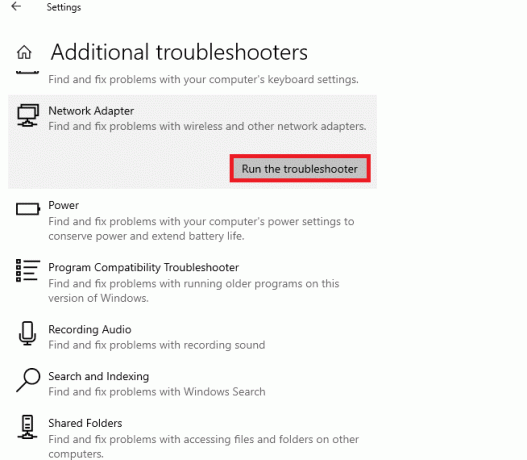
1B. Odota palvelimen käyttöaikaa
Kun olet tarkistanut Internet-yhteytesi, siirry kohtaan Applen järjestelmän tilasivu, ja tarkista, onko palvelimeen liittyviä ongelmia. Jos näet vihreän pisteen iTunes Storessa, se tarkoittaa, että palvelimessa ei ole ongelmia. Lisäksi, jos palvelin on alas, et voi tehdä mitään odottamiselle.

1C. Käynnistä laite uudelleen
Kun jotkin ohjelmistot jätetään auki pidemmäksi aikaa, ne alkavat usein toimia oudosti. Yritä käynnistää laite uudelleen, jos iTunes-ohjelmasi ei pystynyt luomaan suojattua yhteyttä palvelimeen. Näin poistat aiemmin käytettyjen ohjelmien jäännökset ja annat laitteellesi puhtaan pöydän. Voit tehdä sen noudattamalla alla olevia ohjeita,
1. Klikkaa Aloitusvalikko ja valitse virtakuvake
2. Valitse sitten Uudelleenkäynnistää.
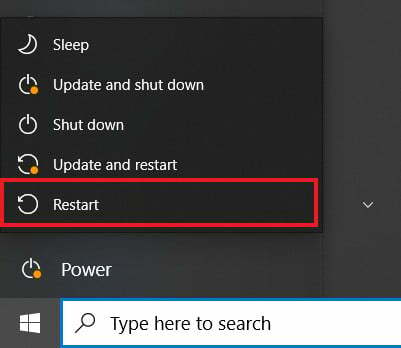
1D. Päivitä Windows
Vanhentuneet Windows-versiot voivat aiheuttaa ohjelmien toimintahäiriöitä ja virheitä tärkeiden päivitysten puuttumisen vuoksi. Windowsin päivittäminen varmistaa, että käyttäjillä on uusin käyttöjärjestelmän versio, mukaan lukien Microsoftin tekemät virheenkorjaukset ja tietoturvakorjaukset. Seuraa opastamme Kuinka ladata ja asentaa Windows 10:n uusin päivitys päivittääksesi Windows-tietokoneesi ja korjataksesi suojattu linkki iTunes Storeen epäonnistui virhe.

Lue myös:Tumman tilan ottaminen käyttöön iTunesissa Windows 10:ssä
Tapa 2: Säädä päivämäärä- ja aikaasetuksia
Monet sovellukset, mukaan lukien iTunes Store, tarkistavat järjestelmän varmenteiden varalta ennen tiettyjen toimien suorittamista. Jos tietokoneesi tai puhelimesi aika on väärä, ohjelmat hylkäävät varmenteet katsoen ne kelpaamattomiksi. Jos kohtaat iTunes-virheen, on mahdollista, että se johtuu laitteesi väärästä kellonajasta tai päivämäärästä. Korjaa tässä tapauksessa kellonaika ja päivämäärä korjataksesi virhe.
Näin voit säätää aikaa tietokoneellasi:
1. Paina ja pidä painettuna Windows + I -näppäimet yhdessä avataksesi Windowsin asetukset.
2. Napsauta nyt Aika & Kieli.

3. Sitten, Treffiaika välilehti, varmista Aseta aika automaattisesti ja Aseta aikavyöhyke automaattisesti vaihtoehdot ovat päällä.

4. Napsauta sitten Synkronoi nyt kuten yllä korostettiin.
Tapa 3: Poista VPN Client käytöstä
IT-alalla VPN-asiakkaita käytetään yleisesti tietosuojaan ja tietoturvaan verkossa. On kuitenkin tapauksia, joissa VPN-asiakkaat voivat häiritä laillisten sovellusten asianmukaista toimintaa, kuten nykyinen iTunes-ongelma. Tällaisissa tapauksissa VPN-asiakkaan sammuttaminen voi usein ratkaista virheen. Vaikka tietyt vaiheet voivat vaihdella laitteesta riippuen, peruskonsepti pysyy yhtenäisenä. Jos haluat poistaa VPN-asiakkaasi käytöstä, lue oppaamme aiheesta Kuinka poistaa VPN ja välityspalvelin käytöstä.

Tapa 4: Poista käytöstä/poista ristiriitaiset sovellukset
Jos kohtaat iTunes-virheitä Windowsissa, kolmannen osapuolen sovellus saattaa estää tarvittavat resurssit. Korjaa se poistamalla käytöstä tai poistamalla yhteensopimattomat ohjelmat ja suorittamalla puhdas käynnistys tunnistaaksesi ristiriitaiset sovellukset, jotka vaikuttavat Internet-viestintään. Sekä näiden ohjelmien poistaminen käytöstä että asennuksen poistaminen on suositeltavaa. Tarkista oppaamme Suorita puhdas käynnistys Windows 10:ssä ratkaisemaan suojattu linkki iTunes Storeen epäonnistui virhe.
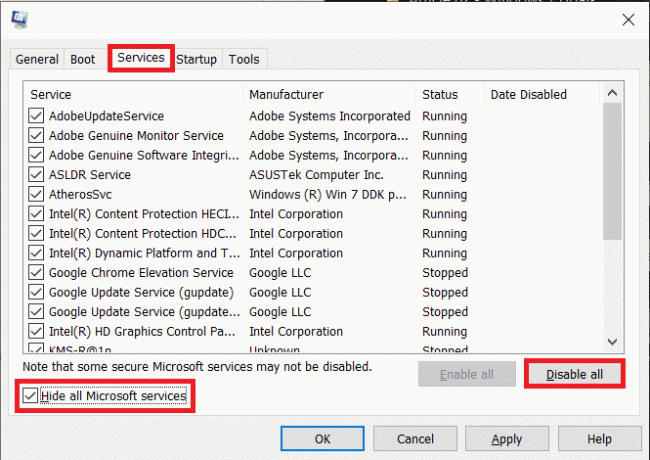
Lue myös:Kuinka siirtää soittolista iPhonesta iTunesiin
Tapa 5: Palauta Winsock-luettelo
Voit käynnistää Winsock-luettelon uudelleen, jos mikään seuraavista toimista ei ratkaise verkko-ongelmaasi. Tällä tavalla verkottumisen korruptioongelmat ratkaistaan ja Winsock-luettelo palautetaan alkuperäiseen tilaansa. Voit nollata Winsock-luettelon tietokoneellasi seuraavasti:
1. Avaa Komentokehote järjestelmänvalvojana.
2. Kirjoita nyt seuraava komentoja yksi kerrallaan ja lyö Enter-näppäin jokaisen komennon jälkeen.
ipconfig /flushdnsnbtstat -RRnetsh int ip resetnetsh winsockin nollaus
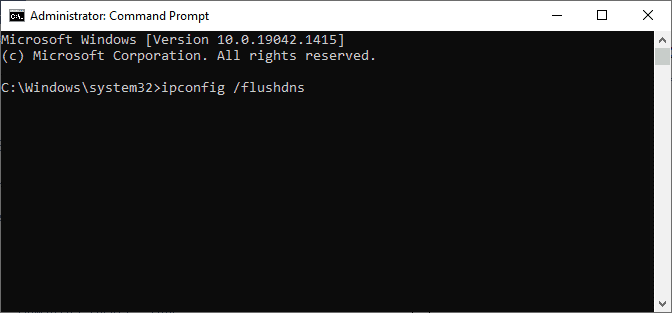
3. Odota prosessin valmistumista ja käynnistä tietokoneesi uudelleen.
Tapa 6: Ota käyttöön Käytä SSL 3.0:ta tai Käytä TLS 1.0:aa.
Tietoturvaprotokollat, jotka tarjoavat tietoliikenneturvaa tietokoneverkon yli, sisältävät Secure Socket Layer (SSL) ja sen jälkeläisen Transport Layers Securityn (TLS). Jos SSL tai TLS ei ole käytössä selaimessasi, sinulla on hyvä mahdollisuus, että sinulla on iTunes-ongelma. SSL: n tai TLS: n (tai molempien) käyttöönotto Internet Explorerissa korjaa, kun iTunes ei voi vahvistaa palvelinongelman henkilöllisyyttä. Toimi näin:
Vaihtoehto 1: Selaimen käyttäminen
1. Avaa sinun Chrome-selain ja kirjoita seuraava URL-osoite: chrome://liput.
2. Osuma Tulla sisäänavain avataksesi suojausasetukset ja etsiäksesi Vähimmäistukettu SSL/TLS-versio.
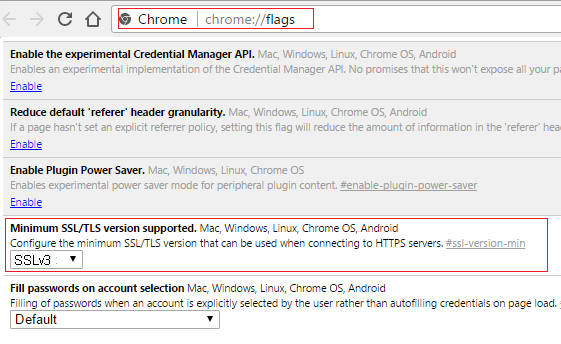
3. Avattavasta valikosta muuta se SSLv3:ksi ja sulje kaikki.
4. Käynnistä uudelleen tietokoneellesi tallentaaksesi muutokset.
Vaihtoehto 2: Internet-ominaisuudet
Huomautus: Nyt saattaa olla mahdollista, että et löydä tätä asetusta, koska Chrome on virallisesti lopettanut sen, mutta älä huoli, seuraa seuraavaa vaihetta, jos haluat silti ottaa sen käyttöön.
1. paina Windows-näppäin + Ravaimet sitten, kirjoita inetcpl.cpl ja osui Tulla sisäänavain avataksesi Internet Properties -ikkunan.

2. Siirry nyt kohtaan Lisäasetukset-välilehti ja vieritä alas, kunnes löydät TLS 1.0.
3. Muista valita Käytä TLS 1.0, Käytä TLS 1.1 ja Käytä TLS 1.2. Myös, poista valinta Käytä SSL 3.0:aa jos tarkistetaan.
Huomautus: TLS: n vanhemmissa versioissa, kuten TLS 1.0:ssa, on tunnettuja haavoittuvuuksia, joten jatka omalla vastuullasi.
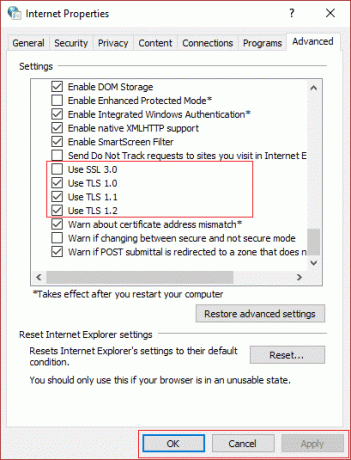
4. Klikkaus Käytä jonka jälkeen OK ja uudelleenkäynnistää tietokoneellesi tallentaaksesi muutokset.
Tapa 7: Salli Appleen liittyvä prosessi palomuurin kautta
Yksi tietojesi ja järjestelmäsi turvallisuuden olennaisista osista on palomuuriohjelmasi. Tässä tapauksessa suojattu linkki iTunes Storeen epäonnistui -virhe voidaan ratkaista joko poistamalla palomuuri hetkellisesti käytöstä tai sallimalla Appleen liittyvien prosessien/iTunesin pääsy Internetiin. Seuraa opastamme Salli tai estä sovellukset Windowsin palomuurin kautta.
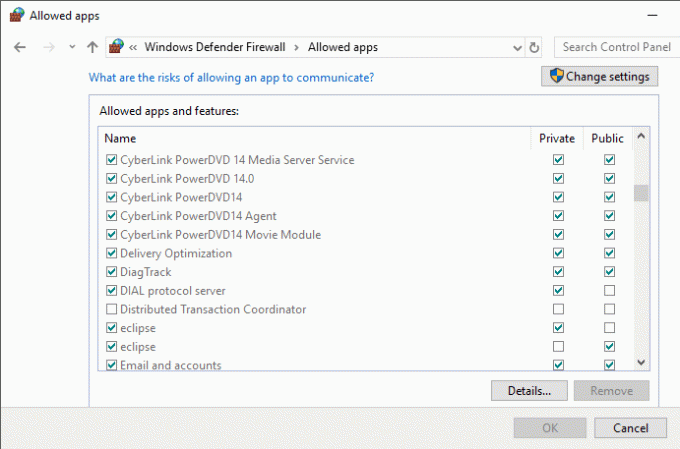
Lue myös:5 tapaa siirtää musiikkia iTunesista Androidiin
Tapa 8: Poista Bonjour-sovelluksen asennus
Applen Bonjour-nimistä ohjelmaa käytetään nollakonfiguraatiota sisältäviin verkkoihin. Mutta muissa tapauksissa se vaikeutti iTunesin toimintaa. Nykyisellä suojatun linkin ongelmalla voi olla samanlainen syy. Tässä tilanteessa Bonjour-sovelluksen poistaminen voi korjata ongelman suojattu linkki iTunes Storeen epäonnistui Windows 10 -ongelmassa.
1. Poistu iTunes napsauttamalla Xmerkki oikeasta yläkulmasta.
2. Napsauta hiiren kakkospainikkeella Windows-painikeja valitse sitten Tehtävienhallinta näkyviin tulevasta vaihtoehdosta.
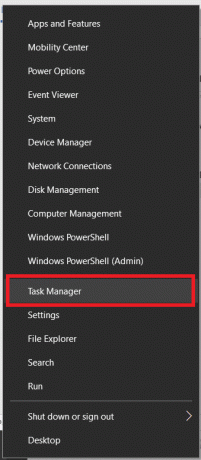
3. Valitse seuraavaksi Palvelut-välilehti.
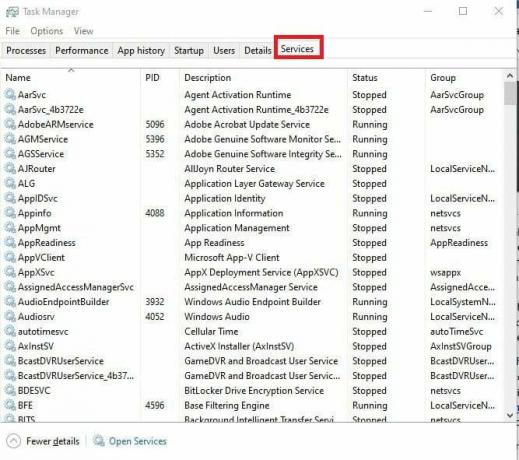
4. Valitse nyt Uudelleenkäynnistää pikavalikosta valitsemalla Bonjour palvelu.
Käynnistä iTunes sen jälkeen ja katso, onko suojatun linkin ongelma korjattu.
Tapa 9: Korjaa järjestelmätiedostot
Nykyinen ongelma saattaa ilmetä, jos tärkeät käyttöjärjestelmätiedostot ovat vaurioituneet. Tässä tapauksessa ongelma voidaan ratkaista käyttämällä sisäänrakennettua SFC-ohjelmistoa viallisten järjestelmätiedostojen korjaamiseen. Voit tarkistaa Järjestelmätiedostojen korjaaminen Windows 10:ssä opas, jossa opit suorittamaan nämä tarkistukset ongelman ratkaisemiseksi suojattu linkki iTunes Storeen epäonnistui Windows 10 -ongelmassa.
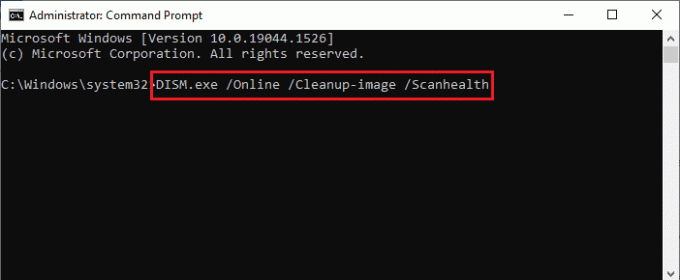
Tapa 10: Korjaa iTunesin asennus
Yritä korjata iTunes-asennus, jos mikään aiemmin suositelluista ratkaisuista ei toimi sinulle. Et voi käyttää iTunes Storea, jos iTunesin asennus on vioittunut. Tässä tilanteessa iTunes-asennuksen korjaaminen ratkaisee ongelman. Näin voit korjata iTunes-asetukset tietokoneellasi:
1. Mene asetukset painamalla Windows + I -näppäimet ja valitse Sovellukset.
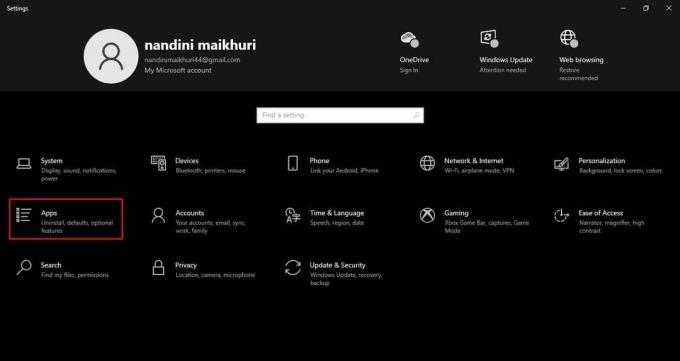
2. Napsauta vasemmassa paneelissa Sovellukset ja ominaisuudet.

3. Klikkaa Edistynyt vaihtoehto iTunesissa, kun olet löytänyt sen.
4. Vieritä sen jälkeen alas ja valitse Korjaa.
Varmista, että virhe on korjattu prosessin päätyttyä.
Tapa 11: Asenna iTunes uudelleen
Jos olet yrittänyt kaikkea eikä mikään ole toiminut, näyttää siltä, että iTunes-asennus on viallinen, mikä aiheuttaa suojatun linkin ongelman. Asennuksen korjaaminen ei ratkaissut ongelmaa. Tässä tilanteessa iTunesin uudelleenasentaminen voi korjata ongelman.
1. Avata Sovellukset Windowsin asetuksissa ja napsauta Sovellukset ja ominaisuudet.
2. Vuonna Ohjelmat ja ominaisuudet ikkuna, etsi iTunes.
3. Napsauta sitä hiiren kakkospainikkeella ja napsauta sitten Poista asennus poistaaksesi sen tietokoneeltasi.
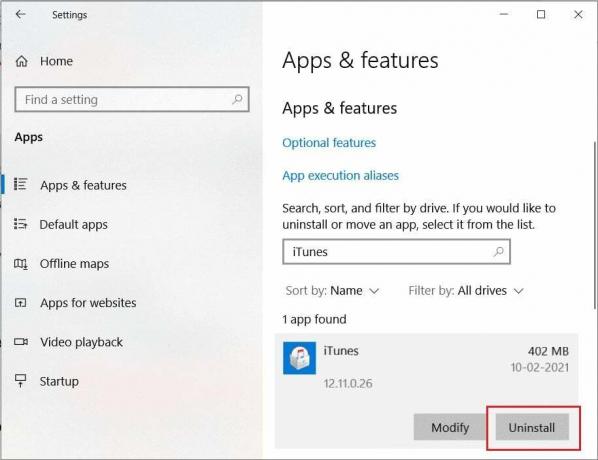
4. Uudelleenkäynnistää järjestelmäsi.
5. Nyt, lataa iTunes-sovellus täältä ja Asentaa se taas.
Tämä vie meidät oppaamme loppuun kuinka suojata linkki iTunes Storeen epäonnistui. Jätä kysymyksesi tai ehdotuksesi alla olevaan kommenttiosioon, niin näemme sinut tulevassa oppaassamme!
Henry on kokenut teknologiakirjailija, jonka intohimona on tehdä monimutkaisista teknologiaaiheista jokapäiväisten lukijoiden ulottuvilla. Yli vuosikymmenen kokemuksella teknologia-alalta Henrystä on tullut lukijoilleen luotettava tietolähde.